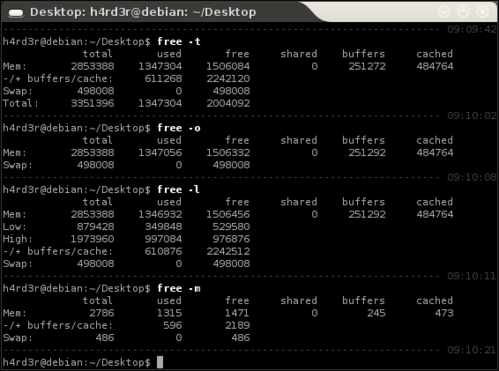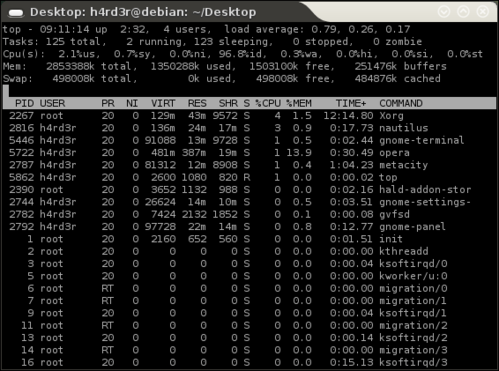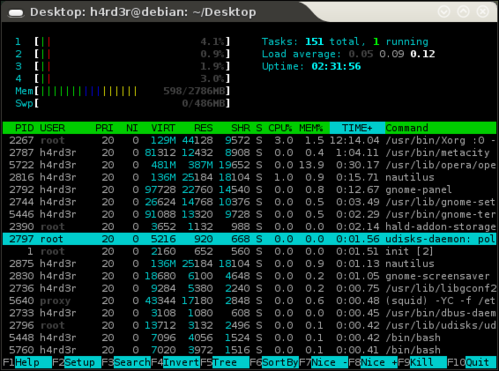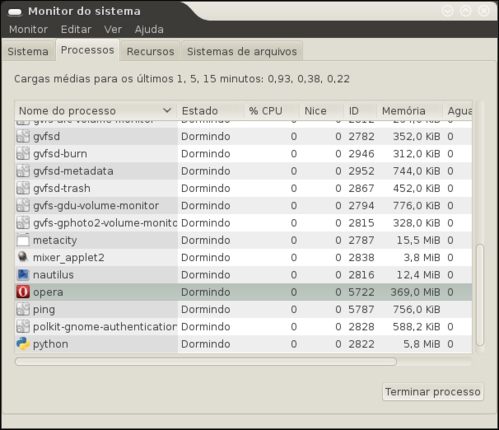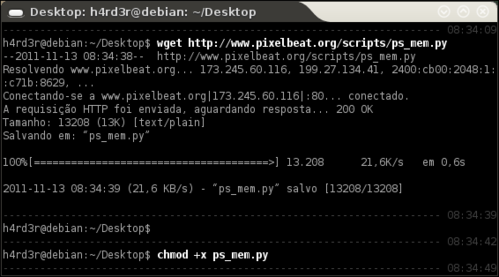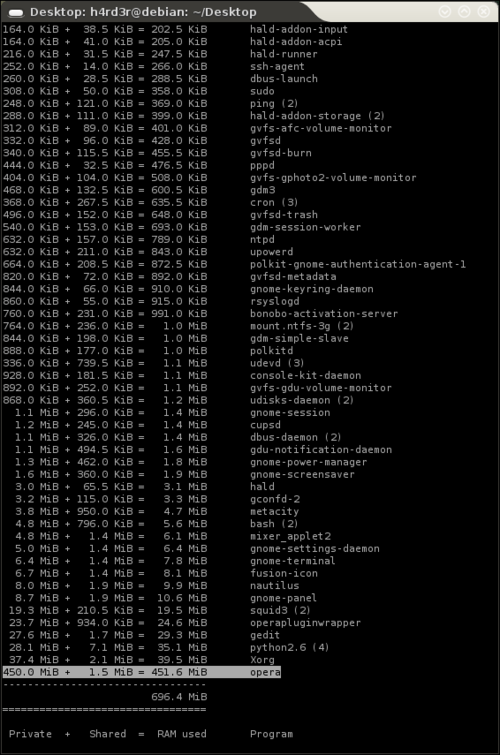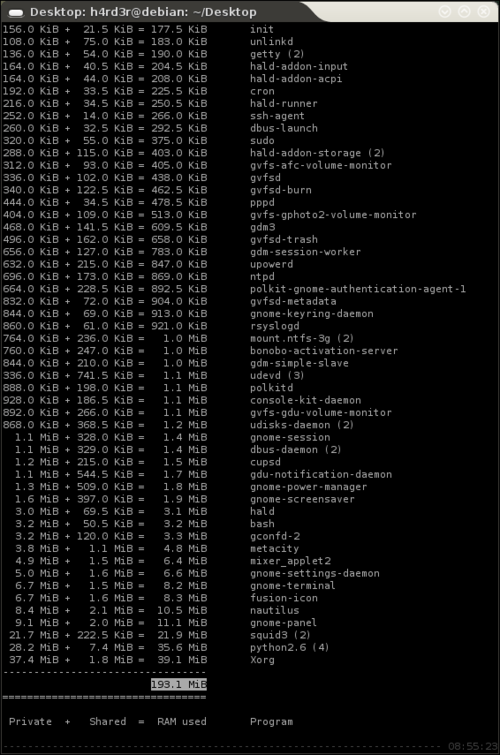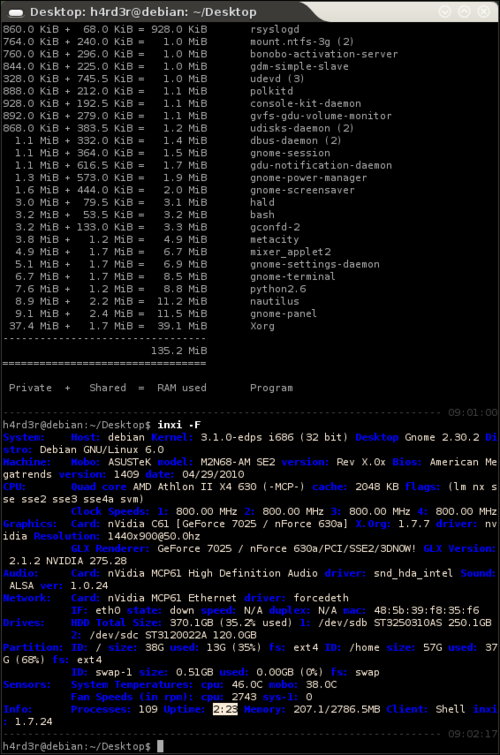Obtendo informações sobre o uso dos recursos do sistema
Publicado por Perfil removido em 16/01/2012
[ Hits: 16.301 ]
Obtendo informações sobre o uso dos recursos do sistema
Além das já apresentadas ferramentas, podemos também utilizar um script bem bacana para saber o que ocorre no sistema:
wget http://www.pixelbeat.org/scripts/ps_mem.py
chmod +x ps_mem.py
$ sudo ./ps_mem.py
Notem que na imagem acima, o navegador Opera está consumindo 450 MB de RAM. Para tê-la de volta, poderia fechá-lo normalmente ou finalizando diretamente com:
sudo killall opera
Ou mesmo matando o PID do mesmo:
sudo kill -9 PID
Ao executar o script novamente, vemos que o consumo diminuiu para somente 193.1 MB:
Porém, resolvo parar alguns serviços, tais como: cron, cups, ntp e squid3:
$ sudo /etc/init.d/cron stop
$ sudo /etc/init.d/cups stop
$ sudo /etc/init.d/ntp stop
$ sudo /etc/init.d/squid3 stop
* Além dos serviços parados acima, fechei 2 aplicativos de bandeja: o da HP e o Fusion Icon.
Com isto, o consumo de RAM diminuiu para 135.2 MB, isto num Debian Squeeze + Kernel 3.1 e rodando GNOME 2:
- Aos usuários do Arch Linux
Troquem o cabeçalho do script, de:
Para:
Ou então, executem o script assim:
# python2 ./ps_mem.py
Ou:
# sudo python2 ./ps_mem.py
* Lembrando que o mesmo deve ser executado como 'root'. Vejam o mesmo rodando como usuário normal:
ps_mem.py
O resultado:
Sorry, root permission required.
Referências:
- Looking Close at Memory Usage - http://kmandla.wordpress.com
- Viewtopic - https://bbs.archlinux.org
- Intro Linux - http://linux.die.net
Publicado em meu Blog:
Resolvendo o problema de autenticação no wvdial
Bootsplash em kernel "não oficial" 2.6.X no Slackware
Instalando Spotify no Ubuntu 17.04
Ativando interface loopback no Ubuntu 7.10
Ativando o hdparm no Mandrake/Mandriva
Modem 3G - UDEV: renomeando a interface ppp0 to ppp0-eth0 [RESOLVIDO]
Corrigindo nomes de arquivos com charset errado
Nenhum comentário foi encontrado.
Patrocínio
Destaques
Artigos
librePods: liberte seus AirPods em 2026
Bluefin - A nova geração de ambientes de trabalho Linux
Como atualizar sua versão estável do Debian
Dicas
Configurar aviso da temperatura da CPU no Conky
Pós-instalação do elementary OS 8.1
Quer auto-organizar janelas (tiling) no seu Linux? Veja como no Plasma 6 e no Gnome
Copiando caminho atual do terminal direto para o clipboard do teclado
Tópicos
Conky não mostra temperaturas da CPU no notebook (14)
Registro do 'last&qu... errado [RESOLVIDO] (9)
O WiFi não reconhece minha rede depois que o processo de suspensão é r... (2)
Top 10 do mês
-

Xerxes
1° lugar - 151.484 pts -

Fábio Berbert de Paula
2° lugar - 66.047 pts -

Buckminster
3° lugar - 24.803 pts -

Alberto Federman Neto.
4° lugar - 21.111 pts -

Mauricio Ferrari
5° lugar - 20.093 pts -

Daniel Lara Souza
6° lugar - 18.873 pts -

edps
7° lugar - 18.549 pts -

Alessandro de Oliveira Faria (A.K.A. CABELO)
8° lugar - 17.107 pts -

Andre (pinduvoz)
9° lugar - 16.682 pts -

Diego Mendes Rodrigues
10° lugar - 15.293 pts